Android TV không thể chỉnh sửa dễ dàng như điện thoại Android, nhưng bạn vẫn có thể làm nhiều thứ để cá nhân hóa trải nghiệm sử dụng của mình. Một trong số đó là thay đổi screen saver để sử dụng. Dưới đây, Quantrimang sẽ hướng dẫn cách thay đổi screen saver trên Android TV.
Giống như trên máy tính, screen saver của Android TV có cái bạn thấy khi thiết bị đang ở chế độ chờ. Theo mặc định, nó sẽ hiển thị những bức ảnh chất lượng cao cùng với thời gian và tình hình thời tiết. Tuy nhiên, bạn có thể làm được nhiều thứ hơn nữa với tính năng này.
Có rất nhiều ứng dụng screen saver trên Google Play Store, do đó bạn có thể tặng cho Android TV một diện mạo hoàn toàn mới. Gõ “screen saver” hoặc “daydream” (tên cũ của tính năng này) trên thanh tìm kiếm, sau đó cài đặt mẫu mà bạn thích.
Sau khi cài đặt, bạn có thể đặt nó làm màn hình chờ. Chọn biểu tượng cài đặt ở góc phải màn hình chính để mở phần Settings.
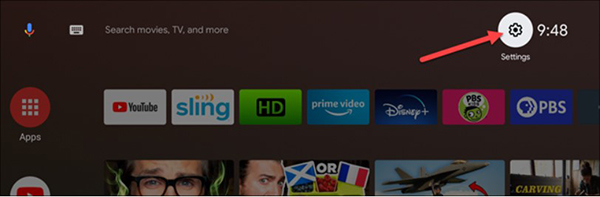
Tiếp theo, chọn Device Preferences.
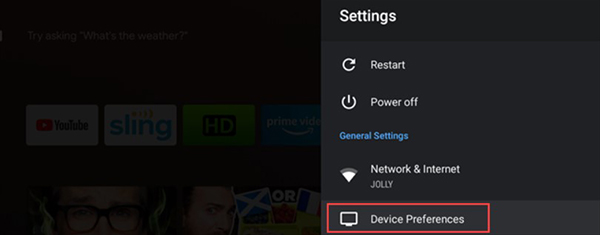
Kéo xuống và chọn Screen Saver.
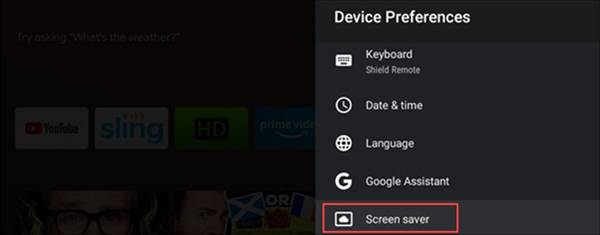
Ở trên đầu menu Screen Saver, chọn Screen Saver một lần nữa.
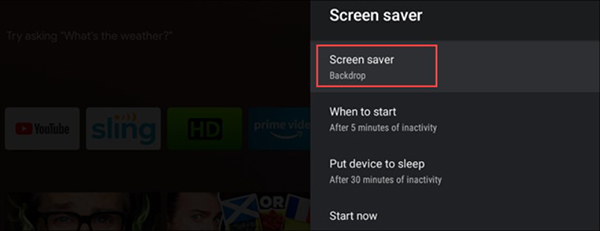
Chọn màn hình chờ ưa thích để sử dụng.
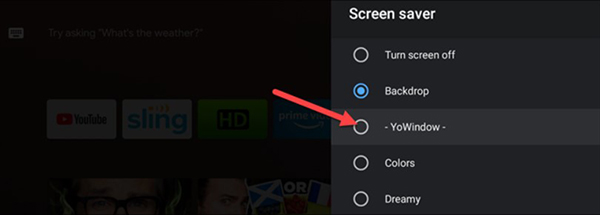
Nếu sử dụng màn hình chờ từ Play Store, những lựa chọn cho ứng dụng đó sẽ tự động mở ra. Một vài cái sẽ yêu cầu nhiều thao tác thiết lập hơn. Chọn những tính năng liên quan, sau đó bấm nút Back trên điều khiển.
Cuối cùng, bạn có làm theo các bước sau để thay đổi cách thức hoạt động của màn hình chờ:
- “When to Start”: Số phút không hoạt động để bắt đầu màn hình chờ.
- “Put Device to Sleep”: Số phút không hoạt động trước khi TV ngủ.
- “Start Now”: Chuyển sang chế độ màn hình chờ ngay lập tức. Lựa chọn này rất thích hợp nếu bạn muốn xem màn hình chờ hoạt động như thế nào một cách nhanh chóng.
- “Sleep Now”: Bật chế độ ngủ cho TV ngay lập tức.
- “Stay Awake on Music”: Nếu có ứng dụng nhạc đang chạy, TV sẽ không vào chế độ ngủ.
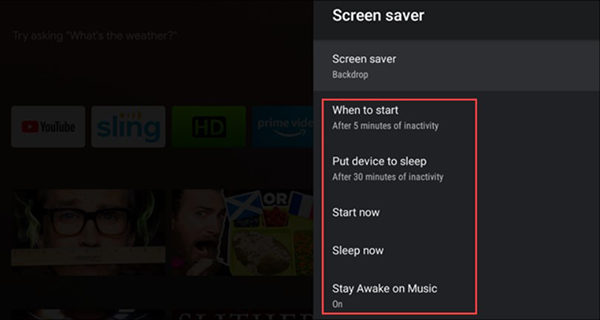
Tuy nhiên, bạn sẽ không thể thay đổi màn hình nền của Android TV. Dù sao thì screen saver cũng là thứ bạn nhìn thấy nhiều nhất nên thay đổi chúng cũng sẽ khiến cho bạn cảm thấy thích thú.
 Công nghệ
Công nghệ  AI
AI  Windows
Windows  iPhone
iPhone  Android
Android  Học IT
Học IT  Download
Download  Tiện ích
Tiện ích  Khoa học
Khoa học  Game
Game  Làng CN
Làng CN  Ứng dụng
Ứng dụng 


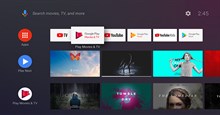















 Linux
Linux  Đồng hồ thông minh
Đồng hồ thông minh  macOS
macOS  Chụp ảnh - Quay phim
Chụp ảnh - Quay phim  Thủ thuật SEO
Thủ thuật SEO  Phần cứng
Phần cứng  Kiến thức cơ bản
Kiến thức cơ bản  Lập trình
Lập trình  Dịch vụ công trực tuyến
Dịch vụ công trực tuyến  Dịch vụ nhà mạng
Dịch vụ nhà mạng  Quiz công nghệ
Quiz công nghệ  Microsoft Word 2016
Microsoft Word 2016  Microsoft Word 2013
Microsoft Word 2013  Microsoft Word 2007
Microsoft Word 2007  Microsoft Excel 2019
Microsoft Excel 2019  Microsoft Excel 2016
Microsoft Excel 2016  Microsoft PowerPoint 2019
Microsoft PowerPoint 2019  Google Sheets
Google Sheets  Học Photoshop
Học Photoshop  Lập trình Scratch
Lập trình Scratch  Bootstrap
Bootstrap  Năng suất
Năng suất  Game - Trò chơi
Game - Trò chơi  Hệ thống
Hệ thống  Thiết kế & Đồ họa
Thiết kế & Đồ họa  Internet
Internet  Bảo mật, Antivirus
Bảo mật, Antivirus  Doanh nghiệp
Doanh nghiệp  Ảnh & Video
Ảnh & Video  Giải trí & Âm nhạc
Giải trí & Âm nhạc  Mạng xã hội
Mạng xã hội  Lập trình
Lập trình  Giáo dục - Học tập
Giáo dục - Học tập  Lối sống
Lối sống  Tài chính & Mua sắm
Tài chính & Mua sắm  AI Trí tuệ nhân tạo
AI Trí tuệ nhân tạo  ChatGPT
ChatGPT  Gemini
Gemini  Điện máy
Điện máy  Tivi
Tivi  Tủ lạnh
Tủ lạnh  Điều hòa
Điều hòa  Máy giặt
Máy giặt  Cuộc sống
Cuộc sống  TOP
TOP  Kỹ năng
Kỹ năng  Món ngon mỗi ngày
Món ngon mỗi ngày  Nuôi dạy con
Nuôi dạy con  Mẹo vặt
Mẹo vặt  Phim ảnh, Truyện
Phim ảnh, Truyện  Làm đẹp
Làm đẹp  DIY - Handmade
DIY - Handmade  Du lịch
Du lịch  Quà tặng
Quà tặng  Giải trí
Giải trí  Là gì?
Là gì?  Nhà đẹp
Nhà đẹp  Giáng sinh - Noel
Giáng sinh - Noel  Hướng dẫn
Hướng dẫn  Ô tô, Xe máy
Ô tô, Xe máy  Tấn công mạng
Tấn công mạng  Chuyện công nghệ
Chuyện công nghệ  Công nghệ mới
Công nghệ mới  Trí tuệ Thiên tài
Trí tuệ Thiên tài